Endre skjermens lysstyrke med Registry Tweak
Det er veldig viktig å ha riktig lysstyrke på skjermen. Hvis du jobber mye foran datamaskinen, kan feil lysstyrkenivå på skjermen føre til anstrengelser for øynene og tømme enhetens batteri hvis den ikke kjører på en strømkilde. Å endre lysstyrken er også viktig hvis du endrer miljøet fra et rom på kontoret til utendørs på en solrik dag. I denne artikkelen vil vi se hvordan du endrer skjermens lysstyrke med en registerjustering.
Annonse
Det er en rekke måter å endre skjermens lysstyrke i Windows 10 uten å bruke en registerjustering. Jeg har dekket dem i forrige artikkel:
Slik endrer du skjermens lysstyrke i Windows 10
Merk: Mens de fleste bærbare enheter som bærbare datamaskiner eller nettbrett støtter å endre lysstyrken på skjermen ut av boksen kommer de fleste stasjonære PC-er uten denne muligheten fordi skjermmaskinvaren har sin egen lysstyrke kontroll. For at metoden beskrevet nedenfor skal fungere, må du ha en skjerm med riktig maskinvarestøtte. Det kan også hende du må oppdatere skjermdriverne. For eksempel kan det hende at programvarens lysstyrkeinnstillinger som direkte endrer skjermens bakgrunnsbelysning ikke fungerer hvis du har en gammel CRT-skjerm.
Det er mulig å endre skjermens lysstyrke med en Registry-tweak. Lysstyrkenivået kan endres for hver strømplan.
For å endre skjermens lysstyrke med en registerjustering, gjør følgende.
- Åpne en forhøyet ledetekst og skriv eller kopier og lim inn følgende kommando:
powercfg /L
- I utdataene vil du se GUID-er for hver tilgjengelig strømplan. Se følgende skjermbilde:

- Legg merke til GUID-en til strømplanen du vil endre skjermens lysstyrke for. For eksempel er GUID-en til høyytelseseffektskjemaet 8c5e7fda-e8bf-4a96-9a85-a6e23a8c635c.
- Nå, åpne appen Registerredigering.
- Gå til nøkkelen
HKEY_LOCAL_MACHINE\SYSTEM\CurrentControlSet\Control\Power\User\PowerSchemes\8c5e7fda-e8bf-4a96-9a85-a6e23a8c635c
Se hvordan du går til en registernøkkel med ett klikk. Erstatter 8c5e7fda-e8bf-4a96-9a85-a6e23a8c635c med riktig verdi du fikk i trinn 3.
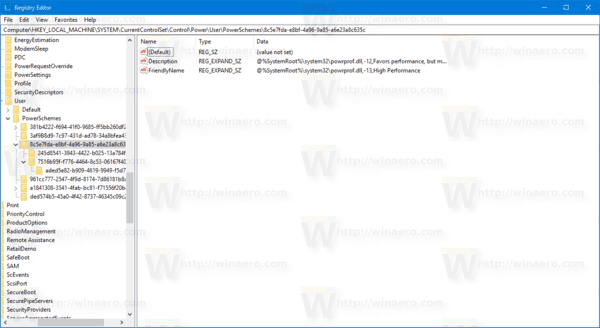
- Til venstre utvider du nøkkeltreet til nøkkelen HKEY_LOCAL_MACHINE\SYSTEM\CurrentControlSet\Control\Power\User\PowerSchemes\din guid\7516b95f-f776-4464-8c53-06167f40cc99\aded5e82-b909-4619-9949-f5d71dac0bcb. Hvis du ikke har en slik nøkkel, må du lage den.
Tips: Hvis du får følgende feilmelding "Du har ikke de nødvendige tillatelsene til å opprette en ny nøkkel", kjør regedit.exe ved hjelp av ExecTI. Dette vil løse tillatelsesproblemet.
- Til høyre endrer eller oppretter du følgende 32-biters DWORD-verdier
ACSettingIndex - spesifiserer skjermens lysstyrkenivå i desimal fra 0 til 100 når den er koblet til.
DCSettingIndex for - spesifiserer skjermens lysstyrkenivå i desimal fra 0 til 100 når den er på batteri.
I mitt tilfelle er de satt til henholdsvis 90 % og 50 %.
- Gjenta disse trinnene for alle strømskjemaer du vil endre, og du er ferdig.
Ved å bruke registerjusteringsmetoden beskrevet ovenfor, kan du raskt endre innstillingene for skjermens lysstyrke i produksjonsmiljøet ditt. Det er også nyttig når du har reinstallert Windows på den bærbare datamaskinen eller nettbrettet.
